Microsoft Teams saab videofiltrid, dünaamilise vaate ja palju muud

Microsoft Teams saab hulga uusi koosolekute funktsioone, sealhulgas dünaamiline vaade, Together-režiim, videofiltrid ja reaalajas reaktsioonid.
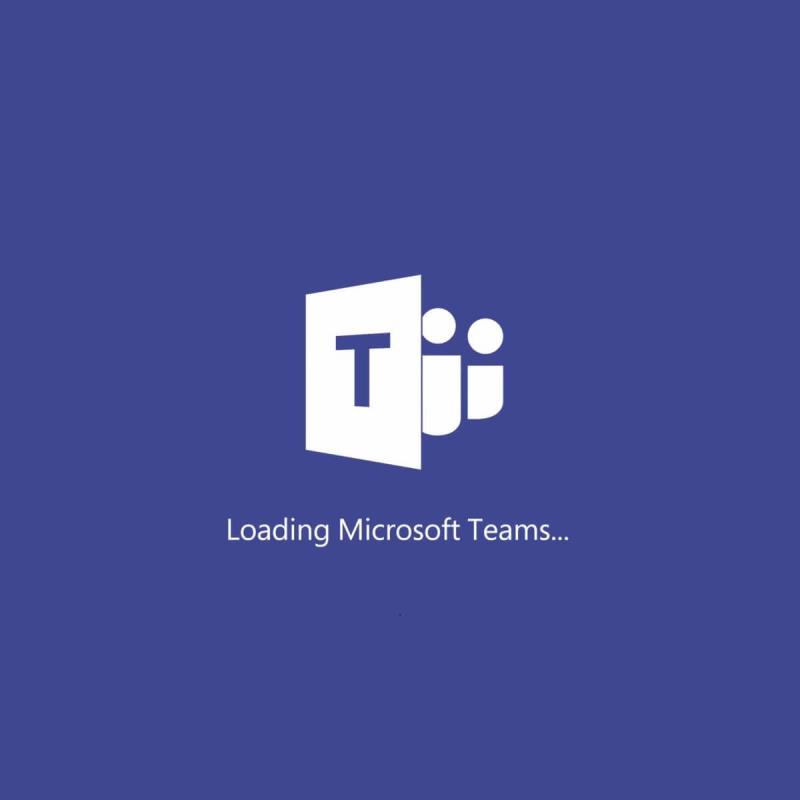
Ükski endast lugupidav ettevõte ei saa tänapäeval eksisteerida ilma väga hea koostöövahendita . Need toovad kaasa kõik vajalikud tööriistad, et muuta ettevõtte tööjõud paremini suhtlema ja koostööd tegema.
Üks hea näide koostöötööriistadest on Microsoft Teams, mis on osa Microsoft Office Suite'ist. Õnneks saavad ettevõtted selle hankida ilma tellimuseta, kuna see on saadaval tasuta.
Kahjuks võib Microsoft Teams aeg-ajalt esineda vigu, eriti kui kasutajad seda valesti käsitsevad. Näiteks on mõned teatanud, et saavad sisselogimisel veateate:
[Microsoft Teams] will not log in/start up. Opens and closes several times trying to then reports Error code – max_reload_exceeded.
Hea uudis kogu selle probleemi puhul on see, et see tõrkekood lahendatakse tavaliselt IT-administraatori poolt teatud seadete hoolika haldamisega rühmapoliitika abil .
Kuidas saan parandada veakoodi max_reload_exceeded?
1. Parandage ettevõtte AD FS-i URL-i probleemid
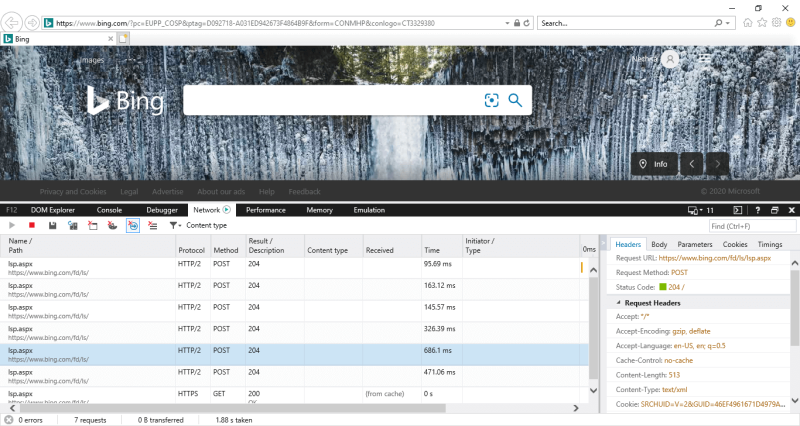
Kui teid suunatakse ümber valele aadressile, on teie veebirakenduses tõenäoliselt valed AD FS-i liitmise sätted. Kontrollige neid sätteid veendumaks, et AD FS-i liitteenuse URL on õige.
2. Kasutage teenuse veebiversiooni
Näib, et see tõrketeade ilmneb ainult Microsoft Teamsi töölauakliendis. Sellisena logige lihtsalt sisse ja kasutage Microsoft Teamsi veebikliendi kaudu oma Interneti-brauseri abil .
Kas soovite kasutada Microsoft Teamsi täiesti ohutul ja turvalisel viisil? Vaadake seda brauserit.
Lisaks võite kasutada ka Microsoft Teamsi mobiilirakendusi, millel on samad funktsioonid ja mis on saadaval nii Androidi kui iOS-i jaoks.
Järgides neid samme, peaksite nüüd saama oma Microsoft Teamsi kontole probleemideta sisse logida.
Andke meile julgelt teada, kui see juhend oli teile kasulik. Saate seda teha, jättes selle artikli all olevasse jaotisesse kommentaari.


Kas teil on endiselt probleeme? Parandage need selle tööriistaga:
Restoro on sel kuul alla laadinud 540 432 lugejat.
Korduma kippuvad küsimused
Kui Microsoft Teams laadib aeglaselt, kontrollige Interneti-ühendust, installige uusimad Teamsi värskendused, tühjendage arvuti register ja tühjendage brauseri vahemälu, kui kasutate võrguversiooni.
Kui Microsoft Teams ei tööta korralikult, saate ühenduvuse, failide ja märkmete värskendamiseks kasutada nuppu Värskenda.
Microsoft Teamsi laadimise ebaõnnestumisel võib olla mitu põhjust: teenus pole üldise katkestuse tõttu saadaval, vahemälu takistab Teamsi käivitamist, teatud süsteemifailid võivad olla rikutud, tulemüüri seaded blokeerivad Teamsi, teatud seaded pole õigesti konfigureeritud. halduskeskuses ja palju muud.
Microsoft Teams saab hulga uusi koosolekute funktsioone, sealhulgas dünaamiline vaade, Together-režiim, videofiltrid ja reaalajas reaktsioonid.
Kui saate Microsoft Teamsi sisse logides turvatsooni seadistusvea, peate veebisaidi IE ja Edge'i usaldusväärsete saitide loendisse lisama.
Kui Microsoft Teamsi laadimine nurjub ja ilmub veateade Midagi läks valesti, veenduge, et kasutasite õiget e-posti aadressi ja kontrollige oma mandaate.
Kas teil on kahju, kas teil oli probleeme sülearvuti vea leidmisega? Parandage see, värskendades kasutajaprofiili ja kasutades teist rakendust.
Kui proovite Microsoft Teamsi sisse logida, kuid saate veakoodi caa7000a, peaksite programmi koos mandaatidega täielikult desinstallima.
Microsoft Teamsi faili tundmatu vea parandamiseks Logige välja ja taaskäivitage meeskonnad, võtke ühendust toega ja võrgukogukonnaga, avage failid võrguvalikuga või installige MT uuesti.
Kui teie või teie kanali liikmed ei näe Microsoft Teamsi faile, peaksite kaaluma kaustade ümberkorraldamist SharePointis.
Probleemi lahendamiseks Microsoft Teams ei saa lisada külalisprobleeme, kontrollige latentsusaega, andke probleem Powershelli käskude abil ja installige kõik ootel olevad värskendused.
Kui näete Microsoft Teamsi tõrketeadet, vabandage – meil tekkis probleem, värskendage rakendust ja jätkake lahenduste lugemist.
Microsoft Teams sai just mõned uued funktsioonid: Microsoft Whiteboardi integreerimine, kohandatud taustad videokõnede ajal ja turvalised privaatkanalid.
Outlooki Microsoft Teamsi lisandmooduli puuduva probleemi lahendamiseks veenduge, et lisandmoodul oleks Outlookis ja Microsoft Teamsi koosoleku privaatsusseadetes lubatud.
Microsoft Teamsi parandamiseks selle lehe skriptis ilmnes tõrge, peate keelama kolmanda osapoole teenused ja välja lülitama skripti tõrketeatised.
Microsoft Teamsi veakoodi 503 parandamiseks logige sisse Microsoft Teami veebikliendi kaudu, kontrollige teenusega seotud probleeme, tühjendage mandaadihaldur ja võtke ühendust toega.
Microsoft tegi koostööd Power Virtual Agentsiga, madala koodiga vestlusrobotite platvormiga. See muudab vestlusrobotite arendamise Microsoft Teamsis lihtsamaks. Loe rohkem.
Kui teie Microsoft Teamsi rühma kasutajad ei saa üldsusele otseülekandeid edastada, peate kontrollima, kas reaalajas sündmuste eeskirjad on määratud.
PARANDUS: Microsoft Teamsi veakood 6
Kui te ei saa teistest teenustest kontakte Microsoft Teamsi importida, kasutage programmi, mis suudab need kaks ühendada, või lisage kontaktid käsitsi.
Microsoft Teamsi krahhi parandamiseks kontrollige esmalt Office 365 administraatoripaneelil Teamsi teenuse olekut, tühjendage Microsoft Office'i mandaadid või kustutage Teamsi vahemälu.
Kui kõnejärjekorrad Microsoft Teamsis ei tööta, kaaluge Microsoft Teamsi kliendi värskendamist või selle asemel veebiversiooni kasutamist.
Kui saate esmakordsel sisselogimisel veakoodi caa20004, peate lubama WS-Trust 1.3 töölauakliendi SSO jaoks.
Kui otsite, kuidas luua Facebookis küsitlust, et saada inimeste arvamust, siis meilt leiate kõik lahendused alates sündmustest, messengerist kuni looni; saate Facebookis küsitluse luua.
Kas soovite aegunud pääsmeid kustutada ja Apple Walleti korda teha? Järgige selles artiklis, kuidas Apple Walletist üksusi eemaldada.
Olenemata sellest, kas olete täiskasvanud või noor, võite proovida neid värvimisrakendusi, et vallandada oma loovus ja rahustada meelt.
See õpetus näitab, kuidas lahendada probleem, kuna Apple iPhone'i või iPadi seade kuvab vales asukohas.
Vaadake, kuidas saate režiimi Mitte segada iPadis lubada ja hallata, et saaksite keskenduda sellele, mida tuleb teha. Siin on juhised, mida järgida.
Vaadake erinevaid viise, kuidas saate oma iPadi klaviatuuri suuremaks muuta ilma kolmanda osapoole rakenduseta. Vaadake ka, kuidas klaviatuur rakendusega muutub.
Kas seisate silmitsi sellega, et iTunes ei tuvasta oma Windows 11 arvutis iPhone'i või iPadi viga? Proovige neid tõestatud meetodeid probleemi koheseks lahendamiseks!
Kas tunnete, et teie iPad ei anna tööd kiiresti? Kas te ei saa uusimale iPadOS-ile üle minna? Siit leiate märgid, mis näitavad, et peate iPadi uuendama!
Kas otsite juhiseid, kuidas Excelis automaatset salvestamist sisse lülitada? Lugege seda juhendit automaatse salvestamise sisselülitamise kohta Excelis Macis, Windows 11-s ja iPadis.
Vaadake, kuidas saate Microsoft Edge'i paroole kontrolli all hoida ja takistada brauserit tulevasi paroole salvestamast.







![Microsoft Teams: vabandust – meil tekkis probleem [Parandatud] Microsoft Teams: vabandust – meil tekkis probleem [Parandatud]](https://blog.webtech360.com/resources3/images10/image-424-1008181952263.jpg)



![Microsoft Teamsi veakood 503 [LAHENDATUD] Microsoft Teamsi veakood 503 [LAHENDATUD]](https://blog.webtech360.com/resources3/images10/image-182-1008231237201.png)















